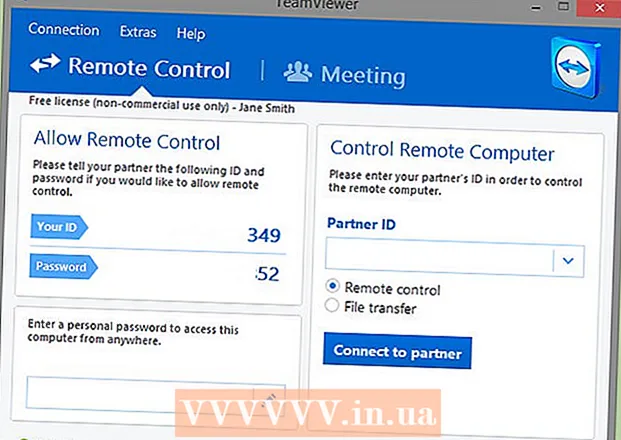
Tartalom
- Lépések
- 1 /2 -es módszer: Biztonsági szolgáltatások
- 2/2 módszer: Jó új szokások
- Tippek
- Figyelmeztetések
Az internet sokak életének fontos része. Néhányan egész nap használjuk az internetet. Az internet folyamatos használata azonban a berendezések vírusokkal és rosszindulatú programokkal való szennyeződésének kockázatával jár. Mindez adatvesztéshez és személyazonosság -lopáshoz vezethet. Minden internethasználónak tudnia kell, hogyan lehet megelőzni a vírusfertőzést, és képesnek kell lennie arra, hogy felismerje a fertőzés jeleit. Ebben a cikkben olyan információkat talál, amelyek lehetővé teszik a biztonságos internetezést.A fertőzés megelőzésének és a vírusok terjedésének tudásával felvértezve biztonságosabbá teszi az internetet önmagának és mindenkinek, akivel ott kommunikál.
Lépések
1 /2 -es módszer: Biztonsági szolgáltatások
- 1 Ellenőrizze a számítógép beállításait. Legalább telepíteni kell egy tűzfalat, és rendelkeznie kell a legújabb verzió megbízható víruskeresőjével is. A számítógépnek automatikusan telepítenie kell a frissítéseket minden alkalmazáshoz.
- Ismerje meg a frissítések ellenőrzését és telepítését Windows 10 vagy Mac OS rendszeren.
- 2 Telepítsen egy megbízható víruskeresőt. Ne feledje, hogy előfordulhat, hogy nem kell további víruskereső programokat telepítenie az új számítógépekre, mivel sok esetben beépített víruskereső funkciókkal rendelkeznek, amelyek jobban működnek, mint a harmadik féltől származó alkalmazások. De ha úgy dönt, hogy saját maga telepíti a víruskeresőt, akkor csak megbízható forrásból töltse le az alkalmazást, mivel sok vírus azt gondolhatja, hogy rosszindulatú fájlok vannak a számítógépén, még akkor is, ha nem. A következő alkalmazások tekinthetők megbízhatónak:
- Microsoft Security Essentials (csak Windows 7)
- Norton
- McAfee
- MalwareBytes
- 3 Telepítsen egy megbízható víruskereső kiterjesztést. A modern böngészők felépítése miatt a víruskereső alkalmazások nem működhetnek kiterjesztésként - telepíteni kell őket a böngészőkbe. Fontos, hogy a bővítményeket csak megbízható forrásból töltse le, mivel egyes vírusok azt mondhatják, hogy egy webhely akkor is veszélyes, ha nem.
- Windows Defender böngészővédelem (csak Google Chrome)
- Norton kiterjesztések
- McAfee WebAdvisor
- Malwarebytes kiterjesztések

Luigi Oppido
Luigi Oppido számítógép -javító technikus a Pleasure Point Computers tulajdonosa és technikusa, egy számítógép -javító cég Santa Cruzban, Kaliforniában. Több mint 25 éves tapasztalattal rendelkezik a számítógépek javításában, frissítésében, az adatok helyreállításában és a vírusok eltávolításában. Több mint két éve a Computer Man Show -t is sugározza! a KSCO -ban, Közép -Kaliforniában. Luigi Oppido
Luigi Oppido
Számítógép -javító technikusSzakértőnk ezzel egyetért. A legjobb védelmet jelenleg az olyan böngészőbővítmények biztosítják, mint az AdBlock.
- 4 Készítsen biztonsági mentéseket és tárolja őket egy távoli helyen. Ez lehet felhő vagy távoli merevlemez a hálózaton. Ha az összes fájlt az interneten tárolja, kevésbé valószínű, hogy vírussal fertőződnek meg. Ne készítsen másolatot külső merevlemezre, mivel a vírus károsíthatja azokat.
2/2 módszer: Jó új szokások
 1 Ne kattintson mindenre. Az internet tele van bannerekkel és felugró hirdetésekkel, amelyek célja, hogy felkeltsék a felhasználó figyelmét, és rákényszerítsék őket egy linkre kattintásra. Mivel a modern böngészők működnek az interneten, meglehetősen nehéz elkapni egy vírust, ha nem kattint semmire. Ez azt jelenti, hogy nem szabad olyan bannerekre vagy ajánlatokra kattintani, amelyek túl jónak tűnnek ahhoz, hogy igazak legyenek.
1 Ne kattintson mindenre. Az internet tele van bannerekkel és felugró hirdetésekkel, amelyek célja, hogy felkeltsék a felhasználó figyelmét, és rákényszerítsék őket egy linkre kattintásra. Mivel a modern böngészők működnek az interneten, meglehetősen nehéz elkapni egy vírust, ha nem kattint semmire. Ez azt jelenti, hogy nem szabad olyan bannerekre vagy ajánlatokra kattintani, amelyek túl jónak tűnnek ahhoz, hogy igazak legyenek. - Győződjön meg arról, hogy a böngészője úgy van beállítva, hogy mindig megkérdezze, elfogadja -e a fájl futtatását, és nem tölt le automatikusan semmit. Ha minden lépést megerősít, a fertőzés valószínűsége sokkal kisebb lesz.
 2 Ne feledje, hogy egyes előugró ablakok hamisak lehetnek. Néhány felugró ablak utánozza a megbízható víruskereső szoftvert. Ezek az előugró ablakok megpróbálják becsapni a felhasználót, hogy azt gondolja, hogy a víruskereső fertőzött fájlt észlelt, de amikor a felhasználó erre az ablakra kattint, a fertőzött fájl telepítése megkezdődik.
2 Ne feledje, hogy egyes előugró ablakok hamisak lehetnek. Néhány felugró ablak utánozza a megbízható víruskereső szoftvert. Ezek az előugró ablakok megpróbálják becsapni a felhasználót, hogy azt gondolja, hogy a víruskereső fertőzött fájlt észlelt, de amikor a felhasználó erre az ablakra kattint, a fertőzött fájl telepítése megkezdődik. - Ne kattintson a linkre. Zárja be az előugró ablakot, és nyissa meg a víruskeresőt a számítógépén. Valószínűleg nem talál figyelmeztetést. Ha továbbra is aggódik a potenciális fenyegetés miatt, vizsgálja át számítógépét az arra telepített alkalmazással.
- Ne kattintson a keresztre az előugró ablak bezárásához, mivel valószínűleg több ablak nyílik meg ezt követően. Zárja be az ablakot a feladatkezelő segítségével. Hirdetésblokkolót is telepíthet, hogy elkerülje a bosszantó hirdetéseket.
- Egyes előugró ablakok olyan veszélyre figyelmeztethetnek, amelyet csak a termékük képes kezelni. A megbízható víruskereső cégek egyike sem hirdeti magát ilyen módon, ezért ne kattintson az ilyen ablakokban található hivatkozásokra.
- Állítsa be a böngészőt úgy, hogy ne jelenjenek meg előugró ablakok.
 3 Törölje a böngésző gyorsítótárát. Az előugró ablakok információkat tárolhatnak a böngésző gyorsítótárában, ami azt eredményezi, hogy folyamatosan újra felbukkannak. Ennek elkerülése érdekében rendszeresen törölje a gyorsítótárat.
3 Törölje a böngésző gyorsítótárát. Az előugró ablakok információkat tárolhatnak a böngésző gyorsítótárában, ami azt eredményezi, hogy folyamatosan újra felbukkannak. Ennek elkerülése érdekében rendszeresen törölje a gyorsítótárat.  4 Ne menjen olyan webhelyekre, ahová nem érdemes. Mivel minden vírus illegális, rengeteg van belőlük az illegális oldalakon. Ne menjen olyan webhelyekre, ahol illegálisan letölthet alkalmazásokat, zenét vagy videókat, valamint más illegális webhelyekre. A fájlok letöltésével megfertőzheti számítógépét egy vírussal. Ha nem teszi meg azt, amit nem, akkor a számítógépe kevésbé fogékony a támadásokra.
4 Ne menjen olyan webhelyekre, ahová nem érdemes. Mivel minden vírus illegális, rengeteg van belőlük az illegális oldalakon. Ne menjen olyan webhelyekre, ahol illegálisan letölthet alkalmazásokat, zenét vagy videókat, valamint más illegális webhelyekre. A fájlok letöltésével megfertőzheti számítógépét egy vírussal. Ha nem teszi meg azt, amit nem, akkor a számítógépe kevésbé fogékony a támadásokra. - Az ilyen webhelyeken nemcsak letöltheti a vírust a fájllal együtt, hanem számos előugró ablakot és csaló hirdetést is láthat. Mindez a számítógép vírusos vagy kémprogramokkal való megfertőzéséhez vezethet.
- 5 Alkalmazások letöltése csak megbízható forrásokból. Ne telepítsen alkalmazásokat olyan webhelyekről, amelyeket nem ismer. Még akkor is, ha ismeri az oldalt (pl. Download.com, mediafire.com), legyen óvatos.
- A Windows 10 rendszeren aktiválhatja a riasztásokat, vagy akár letilthatja az asztali alkalmazások letöltését vagy telepítését.
- A MacOS számítógépek figyelmeztetik a felhasználót, amikor alkalmazásokat telepít az App Store -ból.
- 6 Ne kattintson a linkekre az e -mailekben. A linkre kattintva telepítheti a rosszindulatú alkalmazást. Ha szükséges, manuálisan másolja a címet egy karakterláncba. Ez lehetővé teszi, hogy időben észrevegyen egy gyanús címet.
- Néhány e -mail szolgáltatás ellenőrzi a linkeket. Ne hagyatkozzon erre teljesen - használja ezt az opciót, hogy megakadályozza a rosszindulatú alkalmazások telepítését.

Luigi Oppido
Luigi Oppido számítógép -javító technikus a Pleasure Point Computers tulajdonosa és technikusa, egy számítógép -javító cég Santa Cruzban, Kaliforniában. Több mint 25 éves tapasztalattal rendelkezik a számítógépek javításában, frissítésében, az adatok helyreállításában és a vírusok eltávolításában. Több mint két éve a Computer Man Show -t is sugározza! a KSCO -ban, Közép -Kaliforniában. Luigi Oppido
Luigi Oppido
Számítógép -javító technikusSzakértőnk egyetért. A vírusok leggyakrabban fájlok letöltése és betűs hivatkozások révén jutnak el a számítógéphez. Mielőtt a levélben lévő linkre kattintana, vigye az egérmutatót a kurzorral ellátott link fölé, és nézze meg, melyik cím jelenik meg a böngésző bal alsó sarkában. Ez megmutatja, hová kerül a link, mielőtt rákattint.
- 7 Ne kattintson a felugró hirdetésekre. Ezek a hirdetések általában nem felelnek meg a modern marketing szabványoknak.
- Amikor az AdChoices kategória egyik hirdetésére kattint, kérjük, vegye figyelembe, hogy egyes hirdetők illegálisan használják ezt a logót hirdetéseik megjelenítéséhez.
- 8 Ingyenes termékek beszerzéséhez ne végezzen felméréseket vagy telepítsen alkalmazásokat. Blokkolja az ilyen szolgáltatásokat kínáló robotokat, és jelentse azokat a webhelytulajdonosoknak. Ezek a felmérések csak személyes adatokat gyűjtenek, és rosszindulatú programokat telepítenek a számítógépre.
- Ne vásároljon követőket, ne végezzen felméréseket, és ne töltsön le alkalmazásokat a közösségi média profiljának bővítéséhez. Nem éri meg adja ki személyes adatait egy olyan webhelynek, amelyet nem ismer. Hagyja, hogy közösségi oldala természetes módon fejlődjön.
- 9 Ne hívjon hamis támogatási üzenetekben felsorolt számokat. Az ilyen üzeneteket személyes adatok megszerzésére, a számítógép irányítására, pénzkérésre és nehezen eltávolítható rosszindulatú alkalmazások telepítésére küldik. Ha ilyen üzenetekkel találkozik, jelentse a bűnüldöző szerveknek.
- Ne feledje, hogy egy igazi cég nem veszi fel Önnel a kapcsolatot, és nem adja meg a telefonszámát, ha számítógépe vírusfertőzött.
 10 Legyen szelektív a letöltésekben. Szinte minden feladathoz vannak alkalmazások, de fontos megfontolni, hogy valóban telepítenie kell -e mindegyiket. Elemezze a feladatát.Lehet, hogy már van programja, amely meg tudja tenni, amit tennie kell. A program letöltése minden új feladathoz növeli annak valószínűségét, hogy valami veszélyeset telepít.
10 Legyen szelektív a letöltésekben. Szinte minden feladathoz vannak alkalmazások, de fontos megfontolni, hogy valóban telepítenie kell -e mindegyiket. Elemezze a feladatát.Lehet, hogy már van programja, amely meg tudja tenni, amit tennie kell. A program letöltése minden új feladathoz növeli annak valószínűségét, hogy valami veszélyeset telepít.  11 Vessen egy pillantást a megnyitni kívánt fájl kiterjesztésére. A csalárd fájlok gyakran hamis kiterjesztéssel rendelkeznek, amelyek félrevezethetik a felhasználót (.txt.vb vagy .webp.exe). A Windows gyakran elrejti a fájlkiterjesztéseket, hogy a fájlok tisztán jelenjenek meg az általános listában. Kettős bővítmények esetén a bővítmény második része rejtve van, ami veszélyt jelent a felhasználóra. Ha általában nem látja a kiterjesztést a számítógépén, és hirtelen észreveszi, hogy a letöltött fájl rendelkezik vele, akkor lehetséges, hogy ez egy hamis fájl, amelyet másnak álcáznak.
11 Vessen egy pillantást a megnyitni kívánt fájl kiterjesztésére. A csalárd fájlok gyakran hamis kiterjesztéssel rendelkeznek, amelyek félrevezethetik a felhasználót (.txt.vb vagy .webp.exe). A Windows gyakran elrejti a fájlkiterjesztéseket, hogy a fájlok tisztán jelenjenek meg az általános listában. Kettős bővítmények esetén a bővítmény második része rejtve van, ami veszélyt jelent a felhasználóra. Ha általában nem látja a kiterjesztést a számítógépén, és hirtelen észreveszi, hogy a letöltött fájl rendelkezik vele, akkor lehetséges, hogy ez egy hamis fájl, amelyet másnak álcáznak. - Ha a fájlkiterjesztéseket mindig láthatóvá kívánja tenni, nyissa meg az Intézőt (Windows Intéző), kattintson a "Nézet" gombra, és válassza a "Beállítások" lehetőséget. Kattintson a "Nézet" elemre a "Mappa beállításai" menüben, és távolítsa el a jelölőnégyzetet az "Ismert fájltípusok kiterjesztéseinek elrejtése" mezőből.
 12 Ellenőrizze a letöltött fájlokat. Ha telepítette a víruskereső programot, gyakorolja magát az ismeretlen helyről letöltött fájlok vizsgálatához. A legtöbb víruskereső lehetővé teszi a gyanús fájlok azonnali ellenőrzését. Ehhez kattintson a jobb gombbal a fájlra, és válassza a víruskeresőt a legördülő menüből.
12 Ellenőrizze a letöltött fájlokat. Ha telepítette a víruskereső programot, gyakorolja magát az ismeretlen helyről letöltött fájlok vizsgálatához. A legtöbb víruskereső lehetővé teszi a gyanús fájlok azonnali ellenőrzését. Ehhez kattintson a jobb gombbal a fájlra, és válassza a víruskeresőt a legördülő menüből. - Mindig ellenőrizze a ZIP fájlokat a víruskeresővel, mivel az archívum több fájlt is tartalmazhat.
- Az e -mail szolgáltatások gyakran automatikusan szkennelik az alkalmazások fájljait, de a letöltött fájlokat továbbra is saját maga ellenőrizze.
- Mind a Windows, mind a MacOS képes kártékony elemeket keresni a fájlokban.
 13 Ne nyisson meg olyan fájlokat, amelyekben nem bízik. Egy vírus vagy féreg nem tehet semmit, ha nem indítja el a társított alkalmazást. Ez azt jelenti, hogy a fájl letöltése önmagában nem tesz semmit a számítógéppel. Ha a letöltés után úgy dönt, hogy nem bízik a fájlban, ne nyissa meg és ne törölje. Ne érintse meg a fájlt, ha nem biztos a megbízhatóságában.
13 Ne nyisson meg olyan fájlokat, amelyekben nem bízik. Egy vírus vagy féreg nem tehet semmit, ha nem indítja el a társított alkalmazást. Ez azt jelenti, hogy a fájl letöltése önmagában nem tesz semmit a számítógéppel. Ha a letöltés után úgy dönt, hogy nem bízik a fájlban, ne nyissa meg és ne törölje. Ne érintse meg a fájlt, ha nem biztos a megbízhatóságában.  14 Olvassa el a licencszerződéseket. Valószínűleg többször is látta ezeket a hosszú feltételeket, és a program telepítése előtt elfogadta őket anélkül, hogy megnézte volna. A gátlástalan cégek kihasználják azt a tényt, hogy a legtöbben nem olvassák el ezeket a feltételeket, és a rosszindulatú programok telepítésével kapcsolatos záradékokat illesztenek a szövegbe. Olvassa el a licencszerződéseket, különösen, ha semmit sem tud a cégről.
14 Olvassa el a licencszerződéseket. Valószínűleg többször is látta ezeket a hosszú feltételeket, és a program telepítése előtt elfogadta őket anélkül, hogy megnézte volna. A gátlástalan cégek kihasználják azt a tényt, hogy a legtöbben nem olvassák el ezeket a feltételeket, és a rosszindulatú programok telepítésével kapcsolatos záradékokat illesztenek a szövegbe. Olvassa el a licencszerződéseket, különösen, ha semmit sem tud a cégről. - Olvassa el az adatvédelmi szabályzatot is. Ha az alkalmazás összegyűjti az adatait, tudnia kell, hogyan fogja használni.
 15 Ne töltsön le mellékleteket ismeretlen forrásból. A vírusok és más rosszindulatú fájlok leggyakrabban az e -mail mellékletekből kerülnek a számítógépre. Ne kattintson egy linkre vagy mellékletre egy ismeretlen személy e -mailjében. Ha nem biztos abban, hogy a levél nem hamis, a letöltés előtt lépjen kapcsolatba a személlyel, és érdeklődjön, küldött -e Önnek valamit.
15 Ne töltsön le mellékleteket ismeretlen forrásból. A vírusok és más rosszindulatú fájlok leggyakrabban az e -mail mellékletekből kerülnek a számítógépre. Ne kattintson egy linkre vagy mellékletre egy ismeretlen személy e -mailjében. Ha nem biztos abban, hogy a levél nem hamis, a letöltés előtt lépjen kapcsolatba a személlyel, és érdeklődjön, küldött -e Önnek valamit.  16 Ne töltse le a mellékleteket egy ismert forrásból, hacsak nem várja el. Nem ritka, hogy a számítógépek megfertőződnek egy olyan vírussal, amely a tulajdonos tudta nélkül küld leveleket. Ez azt jelenti, hogy hamis e -mailt kaphat egy ismerősétől. Ha egy e -mail vagy melléklet furcsának tűnik, ne kattintson rá. Tudja meg, hogy a személy valóban elküldte -e Önnek a mellékletet.
16 Ne töltse le a mellékleteket egy ismert forrásból, hacsak nem várja el. Nem ritka, hogy a számítógépek megfertőződnek egy olyan vírussal, amely a tulajdonos tudta nélkül küld leveleket. Ez azt jelenti, hogy hamis e -mailt kaphat egy ismerősétől. Ha egy e -mail vagy melléklet furcsának tűnik, ne kattintson rá. Tudja meg, hogy a személy valóban elküldte -e Önnek a mellékletet.  17 A kép előnézetének letiltása. Sok e -mail alkalmazás automatikusan megjeleníti a képek miniatűrjeit, de a képek rosszindulatú kódot tartalmazhatnak. Csak akkor töltsön le képeket a levélből, ha megbízik a feladóban.
17 A kép előnézetének letiltása. Sok e -mail alkalmazás automatikusan megjeleníti a képek miniatűrjeit, de a képek rosszindulatú kódot tartalmazhatnak. Csak akkor töltsön le képeket a levélből, ha megbízik a feladóban. - Ne feledje, hogy néhány e -mail szolgáltatás megváltoztatta képfeldolgozó algoritmusait, hogy biztonságosabbá tegye őket. Például a Gmail alapértelmezés szerint nem kapcsolja ki a képeket. Ismerje meg a képek legbiztonságosabb letöltésének módját az Ön által használt szolgáltatásból.
 18 Óvakodjon az olyan cégek furcsa e -mailjeitől, amelyekkel üzletel. Az adathalász webhelyek gyakran a vállalatok valódi leveleinek álcázzák magukat, és linkeket illesztenek a valódi levelekhez nagyon hasonló levelekbe. Amikor az ilyen linkekre kattint, a felhasználó egy hamis, hasonló nevű webhelyre kerül (például "hatalom" helyett "povver"). Ezek a webhelyek személyazonosításra alkalmas adatokat gyűjtenek, amelyeket Ön úgy gondol, hogy megbízható cégnek ad.
18 Óvakodjon az olyan cégek furcsa e -mailjeitől, amelyekkel üzletel. Az adathalász webhelyek gyakran a vállalatok valódi leveleinek álcázzák magukat, és linkeket illesztenek a valódi levelekhez nagyon hasonló levelekbe. Amikor az ilyen linkekre kattint, a felhasználó egy hamis, hasonló nevű webhelyre kerül (például "hatalom" helyett "povver"). Ezek a webhelyek személyazonosításra alkalmas adatokat gyűjtenek, amelyeket Ön úgy gondol, hogy megbízható cégnek ad. - Egy törvényes cég sem kér jelszót vagy más személyes információt e -mailben.
 19 Óvatosan használja a külső tárolót. A számítógépeket gyakran megfertőzik vírusok USB -meghajtón keresztül, anélkül, hogy a felhasználó bármit is tudna. A számítógépet megfertőzheti, ha egyszerűen behelyez egy USB -meghajtót (ha az automatikus futtatás be van kapcsolva rajta, ez történik leggyakrabban). A vírus fertőzött nyilvános számítógépről (vagy akár egy barátja számítógépről, amely nincs megfelelően védve a vírusoktól) merevlemezre is kerülhet, különösen akkor, ha sok ismeretlen ember használja a számítógépet.
19 Óvatosan használja a külső tárolót. A számítógépeket gyakran megfertőzik vírusok USB -meghajtón keresztül, anélkül, hogy a felhasználó bármit is tudna. A számítógépet megfertőzheti, ha egyszerűen behelyez egy USB -meghajtót (ha az automatikus futtatás be van kapcsolva rajta, ez történik leggyakrabban). A vírus fertőzött nyilvános számítógépről (vagy akár egy barátja számítógépről, amely nincs megfelelően védve a vírusoktól) merevlemezre is kerülhet, különösen akkor, ha sok ismeretlen ember használja a számítógépet. - A fájlokat más módon is megoszthatja, például fájlokat tárolhat a felhőben vagy elküldheti e -mailben. Az összes külső eszköz automatikus indítását is letilthatja, hogy a számítógép ne fertőződjön meg automatikusan USB -meghajtón keresztül, és ellenőrizheti a külső meghajtót víruskeresővel is, miután csatlakozott egy ismeretlen számítógéphez. (Ha Ön haladó felhasználó, ellenőrizze, hogy a merevlemezen lévő autorun.inf fájl módosult -e, és van -e futó parancs, amely vírussal társítja. Ellenőrizze, hogy az igazi fájlok rejtettek -e, és lecserélték -e őket azonos nevű parancsikonokat. vírussal társítva. Mielőtt ezt megtenné, győződjön meg arról, hogy a számítógép rejtett és rendszerfájlokat jelenít meg.)
- Az automatikus futtatás letiltásához keresse meg az automatikus futtatás beállításait, vagy lépjen a Vezérlőpult> Alapértelmezett programok> Az automatikus futtatási beállítások módosítása menüpontra. Törölje az összes eszköz jelölőnégyzetét az automatikus futtatásból, majd térjen vissza a lemez csatlakoztatása után megnyíló menübe, és válassza a semmit. Ezek a lépések segítenek megakadályozni a véletlen vírusfertőzést, miután a fertőzött lemezt a számítógéphez csatlakoztatta és elterjesztette a vírust. Ez azonban nem segít megvédeni a meghajtót a fertőzéstől, ha ismeretlen számítógéphez csatlakoztatja. Rendszeresen ellenőrizze lemezen a vírusokat. A meghajtó ikonját az autorun.inf fájlban is beállíthatja. Ha az ikon eltűnik, az azt jelenti, hogy a lemez fertőzött.
 20 Óvatosan használja a távoli hozzáférést. A modern világban a kapcsolatok számának növekedésével egyre inkább távoli szolgáltatásokat használnak. Ez nagyon kényelmes, de a számítógéphez való közvetlen kapcsolatok nagy száma miatt fennáll a fertőzés veszélye. Fontolja meg, hogy valóban szüksége van -e erre a távoli kapcsolatra, és mindig tartsa naprakészen víruskereső alkalmazásait.
20 Óvatosan használja a távoli hozzáférést. A modern világban a kapcsolatok számának növekedésével egyre inkább távoli szolgáltatásokat használnak. Ez nagyon kényelmes, de a számítógéphez való közvetlen kapcsolatok nagy száma miatt fennáll a fertőzés veszélye. Fontolja meg, hogy valóban szüksége van -e erre a távoli kapcsolatra, és mindig tartsa naprakészen víruskereső alkalmazásait.
Tippek
- Rendszeresen készítsen biztonsági másolatot személyes fájljairól. Ez akkor lesz hasznos, ha számítógépe olyan vírussal fertőzött, amely törli az összes fájlt, vagy megakadályozza azok használatát.
- Ne feledje: ha valami gyanúsnak tűnik számodra, akkor valószínűleg megtéveszteni próbál.
- Töröljön minden nap ideiglenes internetes fájlokat a böngészőjében.
- Ha meg kell oldania egy egyszerű problémát (például a számítógép lefagy vagy kék képernyő jelenik meg), csak kapcsolja ki a számítógépet, és kapcsolja be újra 10 másodperc múlva.
- Ne végezzen gyanúsnak tűnő szavazásokat, és soha ne fizess valamiért, ami gyanúsnak tűnik.
- Ne adja meg jelszavát bárki.
Figyelmeztetések
- Ha nincs biztonsági másolata az összes fájljáról, fennáll annak a veszélye, hogy elveszíti az összes fájlt, ha vírust vagy kémprogram -fertőzést kap. Időről időre ellenőrizze számítógépén, hogy nincs -e benne rosszindulatú fájl.



